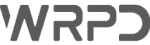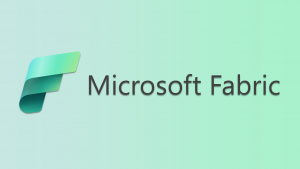Webinar no Teams é o novo recurso do Microsoft Teams!
São apresentações ou eventos feitos online, que podem ser públicos ou privados.
Neste post vamos mostrar como funciona o webinar acontecendo.
Webinars são diferentes das reuniões comuns
As reuniões comuns geralmente incluem: discussões, compartilhamento, atribuição e aceitação de tarefas, a tomada de planos e talvez chegar a um consenso.
Os webinars, por outro lado, são mais controlados e os participantes têm funções claras: um ou vários especialistas (apresentadores) compartilham suas ideias ou fornecem treinamento para uma audiência (os participantes).
Registro de participante
Depois de concluir as informações básicas para apresentadores e participantes, adicionar outros apresentadores e personalizar o formulário de registro, salve e envie o convite.
Quando um participante recebe o convite ele preenche os dados solicitados e clica em registrar agora.
Depois é só aguardar a data e o horário do evento.
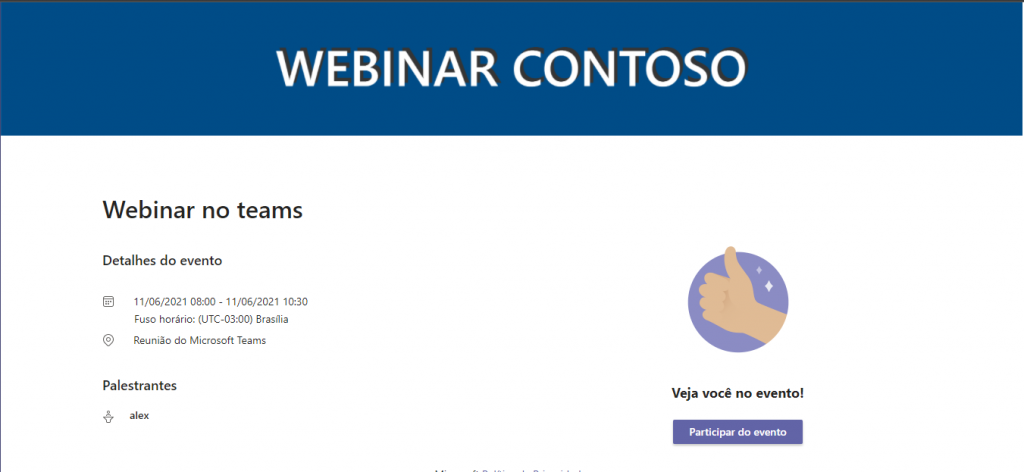
Webinar acontecendo
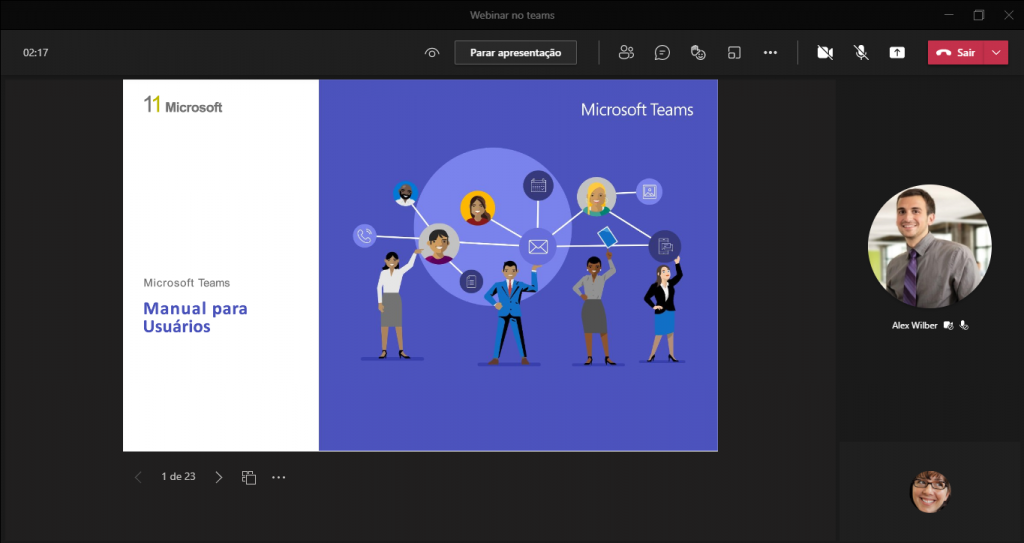
Quando estamos dentro de um webinar podemos subir uma apresentação de PowerPoint para os participantes e assim começamos nosso webinar.
Etapas do Webinar
Antes do webinar:
O organizador:
Agenda o webinar com antecedência, geralmente por várias semanas.
Prepara um formulário de registro que cada participante potencial deve preencher antes de receber as informações de junção do webinar.
O formulário pode ser usado para coletar todos os tipos de informações úteis para contatos de vendas pós-webinar, por exemplo, ou para medir a eficácia do treinamento.
Envia o convite do webinar. Se o webinar apresentará apresentadores adicionais, o convite será para eles. (Após esta etapa, o link de registro para participantes potenciais torna-se ativo.)
Compartilha os detalhes do evento e o link de registro com possíveis participantes. Isso pode estar em redes sociais, em um site, por email ou de alguma outra maneira.
Baixa o relatório de registro para dados sobre quem se registrou e como eles responderam às perguntas de registro.
Participantes:
Registre-se no evento.
Recebe um email contendo informações do webinar e o link para participar dele.
Observação: As pessoas podem ingressar em webinars em dispositivos móveis e tablets iOS e Android, bem como em seus computadores.
Durante o webinar:
Quando os participantes selecionam o link Ingressar, eles aguardam no lobby até que o organizador ou apresentador os deixe entrar no webinar.
O apresentador controla a participação da audiência. As sondagens podem ser usadas durante o webinar para envolver a audiência e fornecer informações para o apresentador.
Finalizando o webinar:
Depois que a reunião for finalizada o Teams gera dados desse webinar.

Dentro desses dados temos os participantes cadastrados e os que participaram.
Webinar pelo Teams Mobile
No vídeo da série #ComoFazNoTeams vamos apresentar o Webinar acontecendo! Como os participantes entram no webinar e como eles podem ver pelo celular.
Para saber mais sobre as PowerPoint dentro do Teams no Teams confira nosso post aqui no blog.
Confira o Webinar parte 1